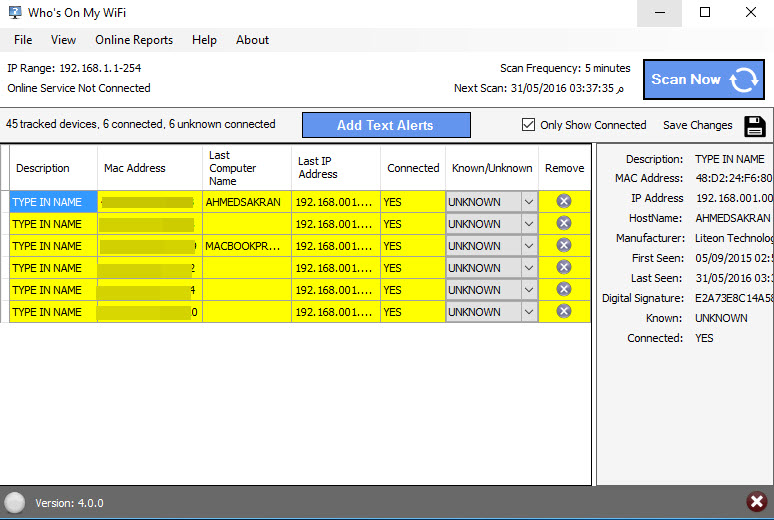برنامج معرفة الاجهزة المتصلة بالشبكة وقطع النت عنها
من الأشياء المُهمة لك كمستخدم لشبكة الانترنت هو أن تعرف الأجهزة الموجودة معك على نفس الشبكة أو جهاز الراوتر، حتى تتمكن من معرفة عدد الأشخاص المتصلين والأوقات التي بها أقل عدد مُتصل ومن يدخل ومن يخرج. الفائدة من هذا هو احكام السيطرة على شبكة الانترنت التي تمتلكها أو حتى شبكة النت التي تتواجد أنت بها كسمتخدم عادي ” مشترك “. أيضاً ستسفيد من هذا كما ذكرت في معرفة الأوقات المناسبة لتقوم بعمليات التحميل الكبيرة في الأوقات التي لا يوجد بها مستخدمون على الشبكة، وبالتالي الاستفادة من سرعة الانترنت بالكامل. البرنامج الذي سنطرحه عليكم اليوم ستسفيد منه في كل هذا، بالاضافة أنه يتيح لك قطع النت عن أي شخص موجود بالشبكة وبشكل تام ونهائي بضغطة زر واحدة فقط. البرنامج يحمل اسم Who Is On My Wifi والذي يعتبر الأفضل في هذا المجال، فمن خلال برنامج معرفة الاجهزة المتصلة بالشبكة ستتمكن من مراقبة الشبكة وفصل النت عن أي جهاز متصل بها اذا لزم الأمر.
معرفة الاجهزة المتصلة بالشبكة:
- سيتيح لك البرنامج معرفة العدد الكلي للمتصلين بالشبكة.
- ستتمكن من معرفة أرقام الأي بي IP الخاصة بكُل مستخدم.
- معرفة عنوان الماك أدريس Mac لكُل جهاز.
- برنامج Who Is On My Wifi ينبهك في حالة دخول شخص جديد على الشبكة من خلال خاصية الاشعارات الموجودة به.
- البرنامج يتميز بأنه مجاني ومتاح للجميع بدون قيود أو اشتراك.
كيفية تنصيب البرنامج :
بعد تحميل البرنامج من الرابط الموجود بالأسفل، قُم بالضغط عليه وفتحه، ثم مُتابعة التنصيب من خلال زر Next ثم بعد ذلك وافق على شروط الاستخدام I accept the agreement. بعد ذلك تابع التنصيب من زر Next كأي برنامج آخر، ثم أخيراً اضغط على زر Install. بعد انتهاء تنصيب البرنامج بشكل كامل قُم بفتحه من خلال أيقونة سطح المكتب أو من قائمة ابدأ Start، بعدذلك سيظهر لك واجهة البرنامج الرئيسية بعد ذلك كما هو مُبين في الصورة والتي من خلالها سيظهر لك جميع الاجهزة المتصلة بالشبكة وأرقام IP الخاصة بهم والماك أدريس واسم كل جهاز.
لكي تتمكن من قطع النت عن اي جهاز متصل بالشبكة، قُم بالضغط على علامة ” X ” الموجودة بجانب اسم كل جهاز من ناحية اليسار من قائمة Remove. ميزة هامة جداً في برنامج Who Is On My Wifi هو أنك تستطيع معرفة تفاصيل دقيقة عن كل شخص بالشبكة من خلال الضغط على الجهاز بزر الماوس الأيسر، حيث سيعرض لك البرنامج كافة التفاصيل ناحية اليمين كما هو واضح بالصورة. نذكرك أيضاً أن البرنامج سيعمل في خلفية الويندوز لكي يتمكن من مُراقبة الشبكة والراوتر بشكل جيد وارسال اشعارات لك في حالة دخول شخص جديد للشبكة. أيضًا يُمكنكم الضغط على زر Scan Now الموجود بالأعلى لعمل تحديث للأجهزة المتصلة بالشبكة بشكل يدون دون الانتظار أن يقوم البرنامج بعمل تحديث تلقائي.
يمكنكم تحميل البرنامج من خلال هذا الرابط.